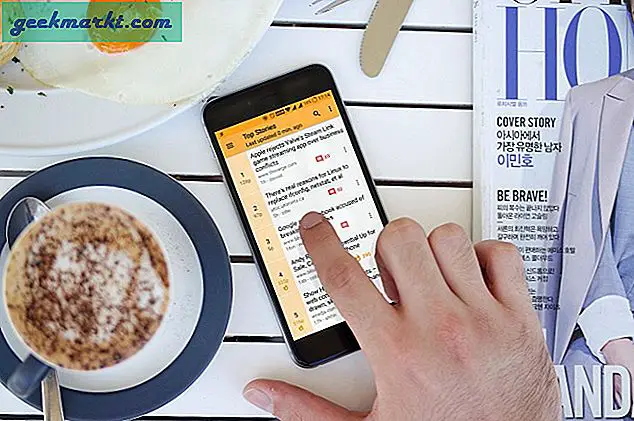Kan du ikke finde din telefon? Google Home, drevet af Google Assistent, tilbyder en række nyttige funktioner. En, som min familie udnytter regelmæssigt, er indstillingen Find min telefon. Vi glemmer ofte, hvor vi efterlod telefonen i huset, og Find min telefon fra Google Home er praktisk. Mens det ringer til telefonen hjælper, finder Google Home's Find My Home-funktion din telefon, selv når den er i DND-tilstand eller når den er lav.
Du kan bruge Find min telefon på både Android og iOS, men installationsprocessen er lidt anderledes. Lad os starte med Android.
Find min telefon med Google Home på Android
Inden du kommer i gang, er der nogle få ting, du har brug for at vide. Din telefon skal være tændt og tilsluttet Wi-Fi eller mobildata, så Find MIN telefon kan fungere. Sørg også for, at din enhed er logget ind med din Google-konto.
Sådan kan du aktivere Find min telefon på Android.
1. Åbn først Google-kontoindstillinger> Sikkerhed og tryk på Find en mistet enhed under afsnittet Dine enheder.

2. Hvis du har logget ind på din Google-konto på den specifikke enhed, skal den være synlig her. Hvis ikke, skal du sikre dig, at du er logget ind med din Google-konto på enheden, ikke browseren. Husk at du kun kan finde enheder, der kører på Android her.

3. Åben play.google.com i din browser og gå til Indstillinger fra hamburger-menuen.

4. Rul nu ned til Mine enheder sektion og sørg for Synligheden er slået til til den specifikke enhed.

5. Åbn Google Home-appen, tryk på Indstillinger> Meddelelser> Generelle meddelelser, og tænd Kritiske advarsler.

6. I Google Home-appen skal du trykke på profilikon og vælg Assistentindstillinger.

7. Åbn Voice Match indstilling og aktiver Hej Google hvis ikke allerede er tændt. Tryk nu på Tilføj enhed og vælg Nest-højttalere og -skærme, der skal genkende din stemme. Hvis alle dine højttalere allerede er tilføjet, kan du springe dette trin over.

8. Nu skal du bare sige “Hej Google, find min telefon”Eller“Hej Google, ring til min telefon”I nærheden af alle højttalere, der kan genkende din stemme.

Det er det. Google Home Assistant skal ringe til din telefon, selv når den er i tilstanden Forstyr ikke.

Læs også: Sådan styres arbejde hjemmefra tidsplan med Google Assistent
Find min telefon med Google Home på iOS / iPad OS
Opsætningsprocessen for Find min telefon ved hjælp af Google Home er endnu nemmere på iOS. Men inden du kommer i gang, skal du vide, at det kun fungerer, når enheden er tændt og forbundet til Wi-Fi eller mobildata. Når det er sagt, her hvordan du kan aktivere find min telefonfunktion med Google Home på iOS.
1. Åben Google Hjem app og tryk på Indstillinger > Meddelelser.

2. Hvis du har muligheden, skal du trykke på Slå meddelelser til og vælg Give lov til i pop op-vinduet, der dukkede op. Hvis du ikke finder indstillingen Aktivér underretninger i Google Home, er den allerede slået til.

3. Tryk på Generelle meddelelser Mulighed og skifte Kritiske advarsler på.

4. Trykke på Slå kritisk alarm til øverst og derefter Give lov til i pop op-vinduet, der følger.

5. Kom tilbage til Google Startside og tryk på profilikon og vælg Assistentindstillinger. Derefter skal du rulle ned og vælge Voice Match.

6. Trykke på Tilføj enhed og vælg Nest-højttalere og -skærme, der skal genkende din stemme. Hvis alle dine højttalere allerede er føjet til voice match, kan du springe dette trin over.

7. Nu skal du bare sige “Hej Google, find min telefon”Eller“Hej Google, ring til min telefon”I nærheden af alle højttalere, der kan genkende din stemme. Google Assistent skal ringe til din iPhone, selv når den er i tilstanden Forstyr ikke.

Du kan også navngive det som Find min iPhone eller Find min OnePlus-telefon, og det skal ringe til den specifikke enhed, hvis du har flere enheder forbundet.
Indpakning - Sådan finder du min telefon med Google Home
Du kan bede Google Assistant på enhver enhed, der er programmeret til at genkende din stemme. For eksempel som Chromebook eller en anden smartphone. Dette advarer dig med din ringetone, så skift af ringetone ændrer også alarmlyden. Men du kan ikke indstille en separat alarmlyd fra nu af.
Læs også
- Sådan fjernes tilknytning af enhver tjeneste fra Google Assistent
- Sådan uploades alle fotos fra iPhone til Google Drive